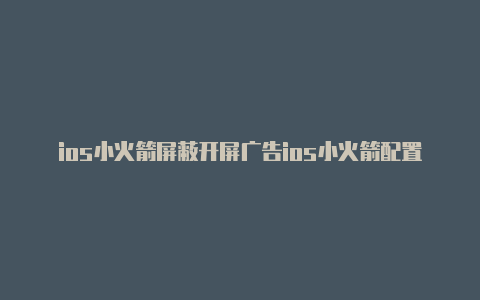1、按照图片中的标注,填写信息,输入字符码后,点击【继续】;需要注意的是填写的邮箱必须是从未注册过Apple ID的新邮箱,如果没有,可以先在Gmail注册一个
出生日期:一定要设置成大于 18 周岁的日期,否则会导致部分应用由于年龄限制无法使用。
手机号码:注册过中国区 Apple ID 的手机号码可以用来注册美区账号,不会产生冲突。
密码:设置密码时,密码中不要包含有名字、生日、邮箱中的信息,否则会卡在验证码那一步。
3、继续验证手机号,输入短信验证码后点击【下一步】,注册成功后,账号会自动登录,如果没登录的话重新登录一遍刚注册的账号即可
接着点击退出登录左边的“箭头”然后点击【付款方式】,接着再点击【添加付款方式】
下一步是填写付款方式&账单地址,这步很关键,需要借助美国地址生成器,它会自动帮你生成街道地址、城市、邮编、电话号码等信息。
下图中标注的【由美国地址生成器生成】的内容,直接复制美国地址生成器中生成的内容粘贴进去即可,最后点击【更新】
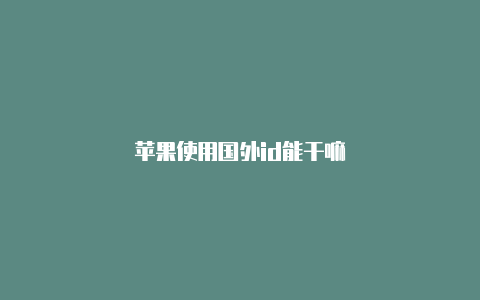
1、打开 App Store,首先退出当前账号。点击右上角的头像,然后拉到末尾,点击【退出登录】即可
2、再次点击右上角头像,登录上面我们注册好的美区账号注册苹果id美区电话苹果美区id查询余额,点击【登录】,如开启了双重验证的,需要再验证一次手机号
3、会有一个弹窗跳出,选择【检查】然后打开【同意条款与条件】,点击【下一页】
4、再次复制美国地址生成器的内容填写,这里不要有任何修改。如提示手机号位数不对,可以去掉前面或者后面的1位,不会有影响,填写完成后点击右上角【下一页】,然后点击【继续】,现在我们的美区 Apple ID 就已经成功登录了。
1.设置密码时,密码中不要包含前面填写的名字、生日、邮箱中的任何信息,否则可能会卡在验证码那一步,总之就是密码尽量原创一个苹果使用国外id能干嘛。
2.不要在「设置」中登录美区Apple ID,以免造成不必要的麻烦。下载美区 App 只需在 【App Store】 中登录即可,下载完后再换回国区账号即可,对 iCloud 等不会有任何影响。
3.如果你有在用Apple Music,切换成美区后会导致已下载的歌曲全被清空。
4.建议不要把美区 Apple ID 当成主力账号,需要下美区应用时登录就行了,以免出现问题。